Парашютисты утверждают, что второй раз прыгать еще страшнее, чем первый. Вранье (я не о страхе)! Первый раз тебя выкидывают, а второй раз ты сам делаешь свой первый шаг. Так что первый раз можно считать нулевым (программистам такое высказывание нравится).
После того, как я сделал свой первый шаг, обзавелся хостингом, доменом и паролями ко всему этому, расскажу, что с этим всем делать.
Мотивация: если Вы сможете потратить еще 15 минут и поставить WordPress, то все начнут Вас считать головастым человеком (то есть с большой головой).
Что такое WordPress и какую версию ставить?
До запуска Вашего сайта осталось 15 минут.
Я не боюсь английского языка, не зря же я потратил пять лет в школе и пять лет в институте, пытаясь его изучить. Я-то его не боюсь, но не все его любят – запомним это и учтем. И так, нам нужен WordPress. Что это такое, и в каком это виде? Дистрибутив WordPress – это архив размером в несколько (меньше пяти) мегабайт. Он не устанавливается, как обычная программа, он просто распаковывается на хостинг и настраивается через обычный браузер (бродите по сайту и ставите галочки в нужных местах).
- Если Вы знаете английский язык, и не боитесь его – качайте последнюю версию WordPress.
- Если английский язык Вам не нравится, то качайте самую последнюю русскую версию.
Где скачать самую последнюю версию?
Идем на сайт разработчиков и смотрим, где они рекомендуют брать дистрибутив.
Нажав на ссылку Download WordPress, мы попадаем на страницу загрузки. Если вам нужен английский дистрибутив – скачиваем, если же вы ищите русский вариант, то обратите внимание на такую вот надпись:
Если пройти по ссылке, то попадете в русский раздел, где и можно скачать самую последнюю, официальную русскую версию.
Скачивается файл с расширением .tar.gz, (иногда .zip, .7z или .rar) – это обычный архив, который можно раскрыть любым бесплатным архиватором.
Бесплатные архиваторы, которые я рекомендую:
- Universal Extractor — программа для распаковки любых архивов
- jZip — бесплатная альтернатива WinZip’у
- IZArc2Go — бесплатный, портабельный архиватор
- ZipItFree — элегантный и бесплатный архиватор
- FreeArc — бесплатный, мультиплатформенный, open-source архиватор с высочайшей степенью сжатия
- TUGZip — бесплатный архиватор с шифрованием
- ALZip — быстрый архиватор
Где еще можно взять русский WordPress?
Так как WordPress – программа с открытым исходным кодом, ее могут переводить и модернизировать все. Самые удачные разновидности русского варианта WordPress я всегда находил на этих сайтах:
- maxsite.org
- lecactus.ru
Копирование по FTP
До запуска Вашего сайта осталось 10 минут.
После того, как скачаете и распакуете архив, нужно все это дело залить на хостинг. Тут потребуется FTP-клиент. FTP-клиент – это обычный менеджер файлов, который умеет соединяться через интернет с сервером, на котором расположен ваш хостинг. Большинство менеджеров файлов умеют это делать.
Бесплатные FTP-клиенты, которые я рекомендую:
- FileZilla — бесплатный и кроссплатформенный FTP клиент
- ALFTP — простой FTP менеджер
Так же это умеют делать:
- Directory Opus — мощный файловый менеджер
- muCommander — кроссплатформенный файловый менеджер
- NexusFile — стильный менеджер в черном
Лично я дано уже пользуюсь менеджером файлов Directory Opus, однако настройки доступа к сайту через FTP настраивается примерно одинаково во всех клиентах, ничего сложного там совершенно нет. Устанавливаем и запускаем FTP-клиент, находим (обычно в верхнем меню) раздел, отвечающий за FTP. У меня это выглядит так:
Нам нужно добавить новое соединение (ищите что-то похожее на это). Открываем письмо, в котором хостер прислал данные для соединения с сайтом через FTP.
Заполняем настройки. Не бойтесь, вы всегда сможете их потом отредактировать, а если что-то не получается – можете связаться со своим хостером, служба поддержки подскажет, что писать. Я ни с кем не связывался, все получилось с первого раза – у Вас тоже получиться. Для примера картинка с моими настройками:
Заполняйте именно так, если в письме от хостера не указаны другие параметры. Иногда FTP-путь может быть не просто вашсайт.ru, а, например, ftp.вашсайт.ru. После заполнения сохраните настройки – они должны появиться отдельной строчкой в меню выбора FTP. Смело кликайте по ним! Вот как это выглядит у меня:
В итоге ваш клиент откроет доступ к вашему хостингу. Вы должны увидеть вот такую картинку:
Количество папок может варьироваться, но среди них должны быть обязательно
- www
- ssl
Остальные могут появиться по мере обживания сайта. Самая главная папка – www, остальные никогда не трогаем, даже не заходим туда. И так, вперед, заходим в www.
Зайдя туда, увидим еще три папки, которые тоже не трогаем. Нам нужна только htdocs. Запомните – работаем только с htdocs. Это именно та папка, в которой находится весь Ваш сайт. Заходите в нее. Ничего не увидели? Или увидели жалкие каких-то пару файлов непонятного назначения? Ну а что вы думали, Вы же еще не записали туда WordPress! И так, задача ясна – нужно скопировать WordPress в htdocs. Вы помните, куда распаковали его? Идите туда и доберитесь до папок, которые я показываю на скриншоте:
Выделяйте их все и копируйте в htdocs. Подождите минуту-другую, пока все не скопируется.
Подготовка к запуску
До запуска Вашего сайта осталось 5 минут.
Для запуска любой машины нужно как минимум залить ГСМ и зарядить аккумулятор. Бензин мы залили, осталось проверить аккумулятор. Посмотрите, что у вас лежит в htdocs, найдите там файл wp-config-sample.php. Это обычный, маленький текстовый файл. Вам нужно изменить его название, и отредактировать его содержимое, заполнив своими данными.
Скопируйте файл wp-config-sample.php на рабочий стол, переименуйте его в wp-config.php (удалите –sample из названия). Потом откройте его в текстовом редакторе.
Попробуйте открыть его обычным блокнотом (Файл – Открыть), увидите что-то похожее на это:
Можно отредактировать его блокнотом, но я бы рекомендовал открывать такого рода файлы текстовыми редакторами, понимающими всякие языки программирования. Это такие же обыкновенные текстовые редакторы, но они умеют распознавать, на каком языке программирования написан текст, и редактировать его, учитывая это.
Бесплатные текстовые редакторы:
- Notepad++ – многофункциональный блокнот
- Небольшой текстовый редактор AkelPad
- freesh Developer – рекомендую
Помните письмо, в котором хостер писал о базе данных, и о логине с паролем к ней? Я напомню:
Из этого письма нам нужно название базы данных (…”к базе данных MySQL дальше идет название”), логин и пароль.
Отредактируйте файл, заполнив соответствующие поля:
Остальное (о чем я не упомянул) оставьте без изменений. Сохраните изменения и запишите файл wp-config.php обратно на сайт. Теперь ваш сайт готов к запуску.
Запуск
Введите в строке браузера строчку: http://вашсайт.ru/wp-adnim/install.php
Если Вы все до этого сделали правильно, то увидите следующее:
Поздравляю, у вас есть сайт! Осталось только его обозвать и получить пароль администратора сайта. Заполняем название сайта и e-mail:
Все. После заполнения система выдаст пароль администратора:
Запомните его, он нужен. Что, не нравится пароль? Вы его сможете потом изменить. В принципе это все. Если набрать в браузере адрес сайта http://вашсайт.ru, то он откроется.
Все, у Вас есть сайт. Если установить вы его смогли, то самое сложное позади, а управлять им – это уже, как говориться, дело техники. Ну что, жена еще не поставила себе WordPress?



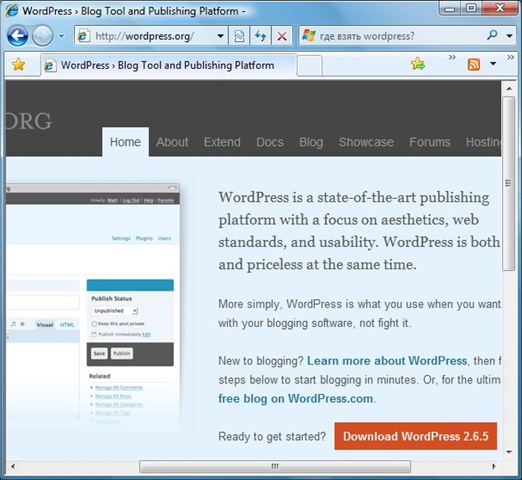

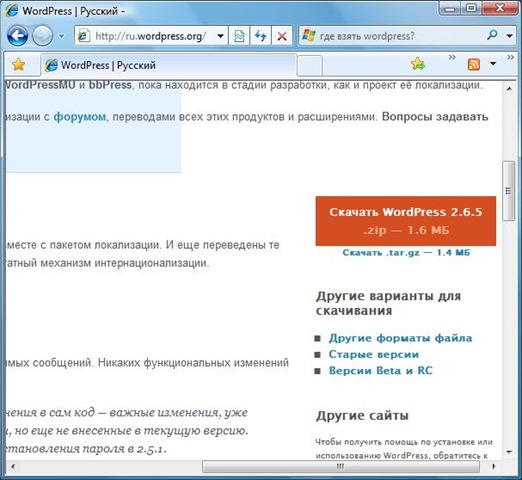

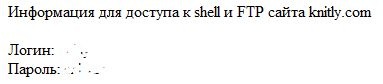
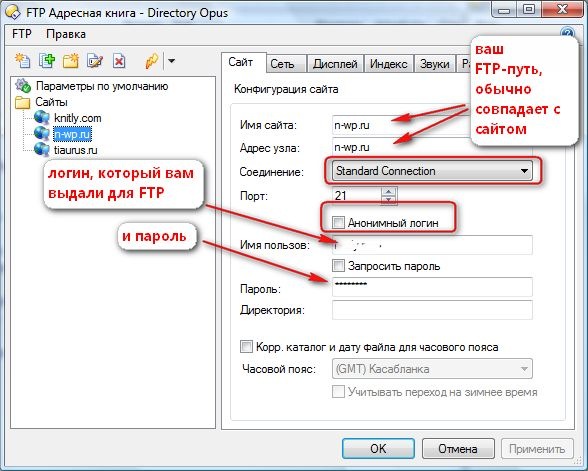
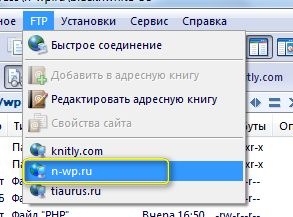
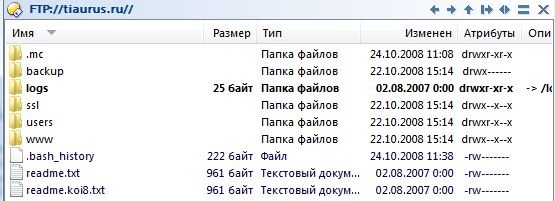


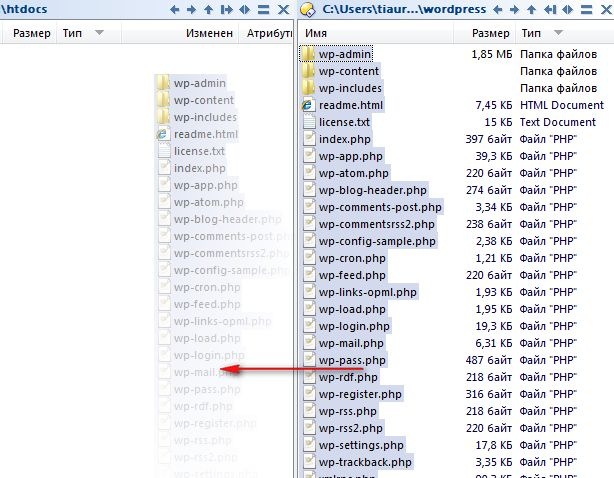





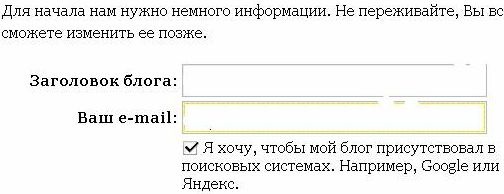
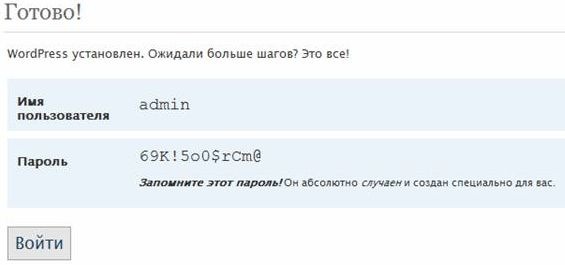
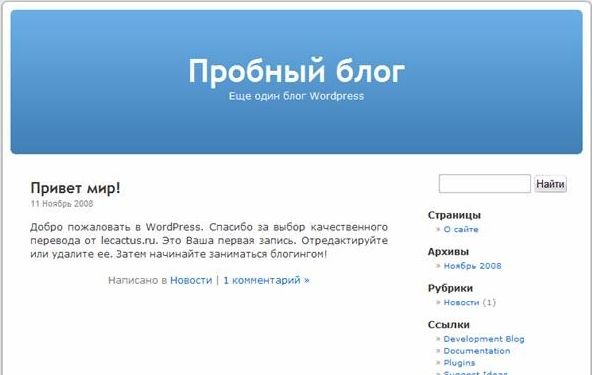








многоуважаемый Александр, очень советую провести работу-над-ошибками в статье, ибо больно их много.
одна из самых грубых: Блокнотом нельзя редактировать config.php хотя-бы потому, что он созраняет если не ASCII, то UTF-8. а надо UTF-8 без DOM, это разные вещи, особенно для WordPress.
и ещё… если не проставляете точки над ё, то хотя-бы галочку над й ставьте…
Саш, тогда просто удали эти три коммента, и давай по e-mail’у или IM’у обсудим :)
Здравствуйте! Спасибо Вам за подробное описание установки WordPress, все сделали по инструкции, вроде бы все правильно, но при подключении WordPress выдает ошибку.
“Error establishing a database connection
This either means that the username and password information in your wp-config.php file is incorrect or we can’t contact the database server at localhost. This could mean your host’s database server is down.
Are you sure you have the correct username and password?
Are you sure that you have typed the correct hostname?
Are you sure that the database server is running?
If you’re unsure what these terms mean you should probably contact your host. If you still need help you can always visit the WordPress Support Forums.”
— Вот какую ошибку выдал нам WordPress
Насколько я вижу, вы не подключили базу данных. Проверьте еще раз в файле wp-config.php данные, относящиеся к базе данных (имя базы, логин, пароль). Эти данные должен был вам выслать хостер.
Да, все верно, пришлось внести изменения в строку “6”. Вместо “lokalhost” указала адрес сервера базы данных MySQL т.к. этот адрес отличается от адреса сервера, на котором расположен сайт. После этого все заработало.
Желаю процветания Вам и вашему блогу!
Спасибо, что оказался полезен!
Александр, спасибо большое за Ваш блог. Прочитала все посты, узнала очень много нового, если возникают какие-то вопросы, первым делом иду сюда.
Большое спасибо за положительный отзыв о моем блоге! Надеюсь, что вы станете постоянным читателем и комментатором.